Kako dokazati besedilo v tujem jeziku v Wordu 2016

V interesu kozmopolitizma vam Word 2016 omogoča delo s tujimi jeziki. Naučite se, kako vnesti in urediti besedilo v tujem jeziku, ter preveriti črkovanje in slovnico.
Ozadja strani vam omogočajo, da uporabite barvno polnilo za ozadje vsake strani vašega dokumenta Word 2013. Ta barvna polnila je lahko enobarvna, preliv, vzorec, tekstura ali celo slika.
To ozadje se privzeto ne natisne, vendar lahko spremenite nastavitve Worda, da natisnete ozadje, če želite. V Wordu 2013 se ozadje strani imenuje barva strani.
Tiskanje ozadja lahko porabi veliko črnila v vašem tiskalniku. To je lahko drago, še posebej, če uporabljate brizgalni tiskalnik.
V dokumentu Word 2013 izberite Načrt→ Barva strani.
Pojavi se paleta barv.
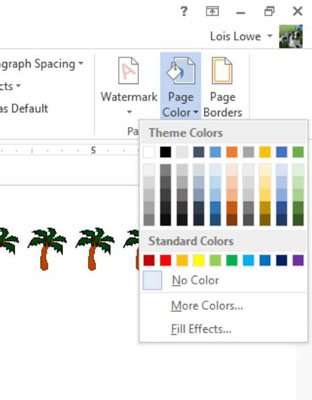
Kliknite katero koli barvo, ki vam je všeč.
Ozadje strani se spremeni v to barvo.
Izberite Oblika→ Barva strani→ Več barv.
Odpre se pogovorno okno Barve.
Kliknite zavihek Po meri; vnesite naslednje vrednosti: Rdeča 230, Zelena 230, Modra 100; in nato kliknite V redu.
Ozadje se spremeni v rumeno.

Izberite Oblika→ Barva strani→ Učinki polnila.
Odpre se pogovorno okno Fill Effects.
Kliknite zavihek Tekstura, kliknite teksturo časopisnega papirja in nato kliknite V redu.
Ozadje se spremeni v teksturo časopisnega papirja.
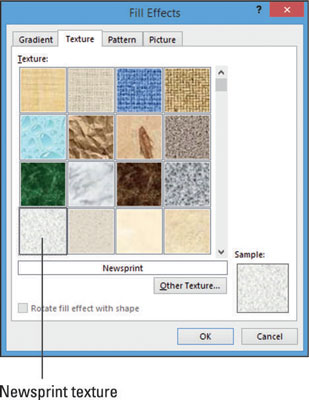
Če imate svoje datoteke s teksturami, jih lahko uporabite. Kliknite gumb Druga tekstura, da poiščete datoteke na trdem disku.
Izberite Oblika→ Barva strani→ Učinki polnila.
Odpre se pogovorno okno Fill Effects.
Kliknite zavihek Gradient in nato izberite možnost Prednastavitev.
Na spustnem seznamu Prednastavljene barve izberite Mirna voda; v območju Slogi senčenja izberite Diagonalno navzgor; in nato kliknite V redu, da uporabite gradientno ozadje za dokument.
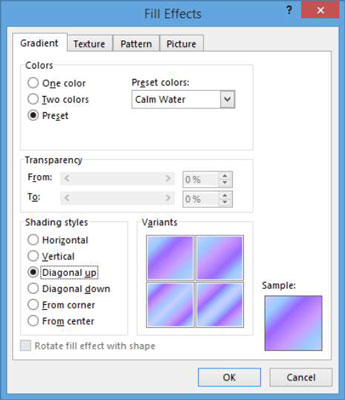
Svoje prelive lahko določite tudi tako, da izberete eno barvo ali dve barvi in nato izberete barve, ki jih želite uporabiti. Za več vaje poskusite ustvariti gradient iz dveh vaših najljubših barv.
Izberite Datoteka→ Natisni.
Upoštevajte, da predogled tiskanja ne vključuje ozadja.
Kliknite Možnosti, da prikažete pogovorno okno Možnosti Worda.
Kliknite Prikaži v navigacijskem podoknu na levi.
Izberite potrditveno polje Tiskanje barv ozadja in slik in nato kliknite V redu.
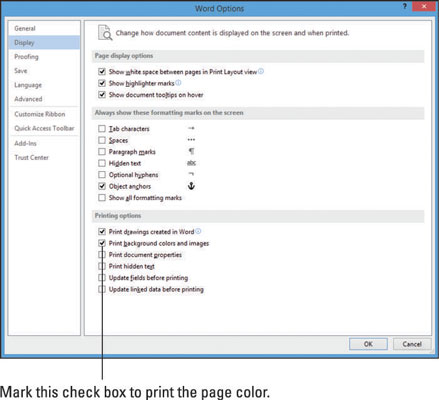
Znova izberite Datoteka→ Natisni.
Upoštevajte, da tokratni predogled tiskanja vključuje ozadje.
Kliknite zavihek Domov, da zapustite pogled Backstage brez tiskanja, ponovite korake od 12 do 13 in počistite potrditveno polje Tiskanje barv ozadja in slik.
Shranite dokument in ga zaprite.
V interesu kozmopolitizma vam Word 2016 omogoča delo s tujimi jeziki. Naučite se, kako vnesti in urediti besedilo v tujem jeziku, ter preveriti črkovanje in slovnico.
Učinkovito filtriranje in razvrščanje podatkov v vrtilni tabeli Excel 2019 za boljša poročila. Dosežite hitrejše analize z našimi namigi in triki!
Reševalec v Excelu je močno orodje za optimizacijo, ki lahko naleti na težave. Razumevanje sporočil o napakah reševalca vam lahko pomaga rešiti težave in optimizirati vaše matematične modele.
Odkrijte različne <strong>teme PowerPoint 2019</strong> in kako jih lahko uporabite za izboljšanje vaših predstavitev. Izberite najboljšo temo za vaše diapozitive.
Nekateri statistični ukrepi v Excelu so lahko zelo zmedeni, vendar so funkcije hi-kvadrat res praktične. Preberite vse opise funkcij hi-kvadrat za bolje razumevanje statističnih orodij.
V tem članku se naučite, kako dodati <strong>obrobo strani</strong> v Word 2013, vključno z različnimi slogi in tehnikami za izboljšanje videza vaših dokumentov.
Ni vam treba omejiti uporabe urejevalnika besedil na delo z enim samim dokumentom. Učinkovito delajte z več dokumenti v Wordu 2013.
Sodelovanje pri predstavitvi, ustvarjeni v PowerPointu 2013, je lahko tako preprosto kot dodajanje komentarjev. Odkrijte, kako učinkovito uporabljati komentarje za izboljšanje vaših predstavitev.
Ugotovite, kako prilagoditi nastavitve preverjanja črkovanja in slovnice v Wordu 2016, da izboljšate svoje jezikovne sposobnosti.
PowerPoint 2013 vam ponuja različne načine za izvedbo predstavitve, vključno s tiskanjem izročkov. Izročki so ključnega pomena za izboljšanje vaše predstavitve.




